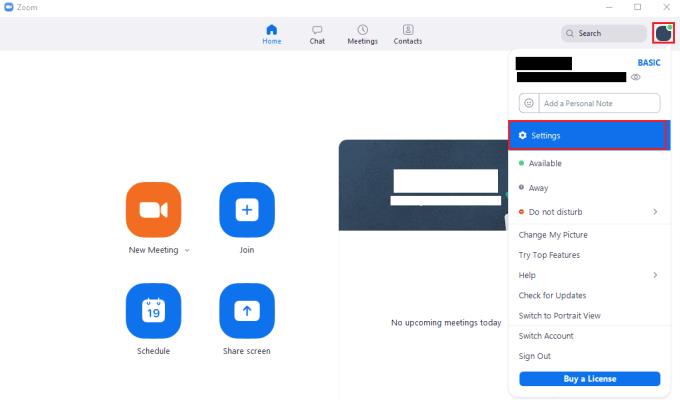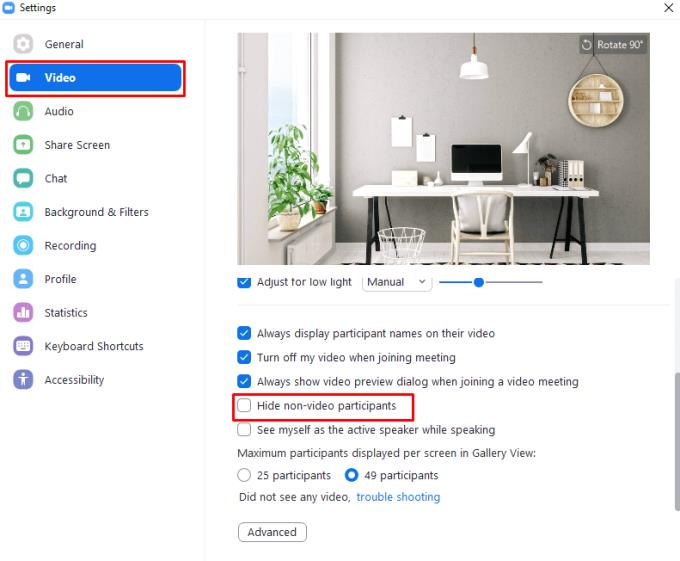A causa de l'augment del treball a distància causat per les restriccions de viatge relacionades amb la Covid-19, Zoom ha vist un augment enorme en l'ús. Una gran part d'aquest augment de popularitat ha estat d'empreses que l'utilitzen per dur a terme reunions digitals "cara a cara", en lloc de fer servir només trucades telefòniques. Tot i que Zoom utilitza per defecte la vista "Altaveu actiu" que prioritza la finestra de vídeo de la persona que parla actualment, a les reunions grans potser preferiu utilitzar la vista "Galeria".
La vista "Galeria" us permet veure el canal de vídeo de tothom al mateix temps, amb fins a quaranta-nou canals de vídeo agrupats en una pantalla i qualsevol altre participant que es mostra en una segona pantalla. Una de les coses que podeu notar a la vista "Galeria" és que alguns usuaris poden no tenir el vídeo de la càmera web activat. Això pot ser perquè no volen habilitar la seva càmera web en aquest moment o perquè no en tenen cap, per exemple. Aquests usuaris sense alimentació de vídeo ocuparan espais a la vostra vista "Galeria" amb un quadre negre que conté el seu nom, que podrien utilitzar millor els usuaris amb les seves càmeres web habilitades.
Zoom ofereix una opció per amagar els usuaris que no tenen el vídeo de la càmera web activat, podeu activar aquesta opció a la configuració de Zoom. Per accedir a la configuració, feu clic a la icona d'usuari a l'extrem superior dret i, a continuació, feu clic a "Configuració".
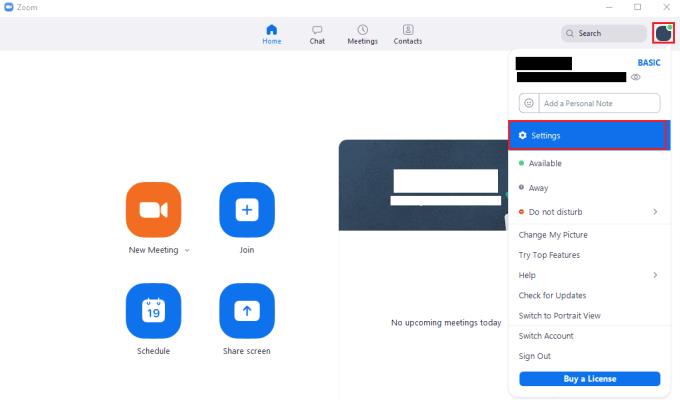
Per accedir a la configuració de Zoom, feu clic a la icona d'usuari i, a continuació, a "Configuració" al menú desplegable.
Un cop a la configuració, canvieu a la pestanya "Vídeo", després desplaceu-vos cap avall i marqueu la casella de selecció "Amaga els participants que no són de vídeo". Aquesta configuració s'aplicarà a totes les reunions futures i actuals quan es modifiqui.
Si només voleu activar ràpidament la funció per a una reunió a la qual ja us heu unit, podeu fer clic amb el botó dret al canal d'un usuari i seleccionar "Amaga els participants que no són de vídeo" al menú desplegable.
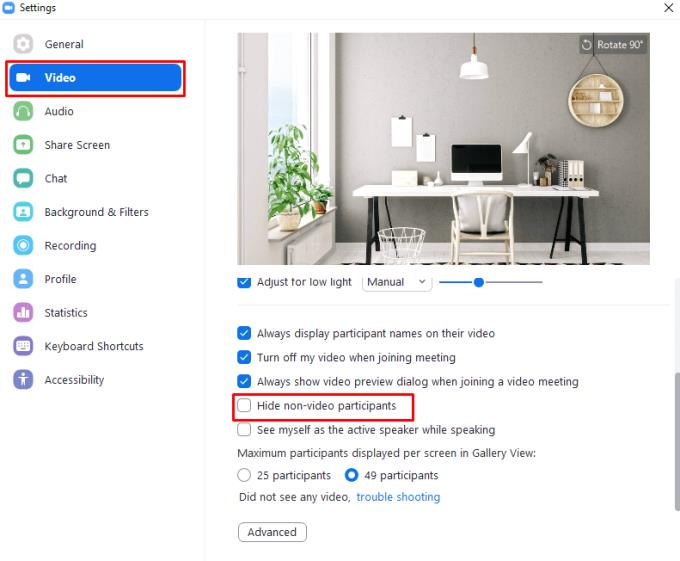
Activeu "Amaga els participants que no són de vídeo" a la configuració de "Vídeo".